Ви щойно представили собі останню версію комп’ютера або ноутбука з Windows 10 і хочете дізнатися, як налаштувати новий комп’ютер з Windows 10? Ось короткий посібник, який допоможе вам швидко й легко налаштувати нову машину самостійно.
Отже, що робити далі, придбавши машину та вийнявши її з упаковки? Початок роботи з абсолютно новою машиною часом може бути досить страшним. Є багато речей, які вам потрібно організувати, перш ніж запустити свій ПК.
Тому продовжуйте читати, щоб дізнатися, що все потрібно зробити, щоб ваш новий ПК працював безперебійно. Для неспеціалістів часто буває трохи важко розпочати роботу з новими пристроями, тому ось повна інформація Посібник із налаштування Windows 10.
Як налаштувати новий ноутбук або настільний комп’ютер Windows 10:
Дізнайтеся, як це зробити правильно налаштувати свій новий ПК з Windows 10 виконайте наведені нижче дії після того, як увімкнете нову систему. У випадку ноутбука не забудьте повністю зарядити його перед початком процедури налаштування Windows 10.
1. Встановлення мережевого підключення
Для початку важливо, щоб у вас було працююче підключення до Інтернету, оскільки більшість наступних кроків потребує доступу до повнофункціонального підключення до Інтернету. Як переконатися, що ваші мережеві драйвери працюють нормально?
Ну, вам потрібно перейти до системних налаштувань, щоб далі перейти до мережі та Інтернету. У цьому розділі ви повинні натиснути на «Статус» щоб перевірити, чи відображається дисплей, як показано на зображенні нижче. Якщо так, тоді ви можете під’єднати свою нову систему до з’єднання Wi-Fi і розпочати роботу процес налаштування мережі Windows 10.
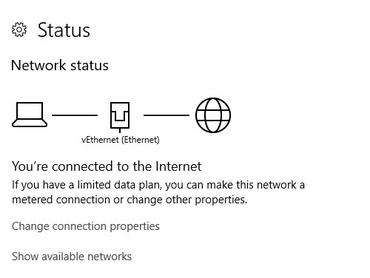
2. Оновлення Windows
Наступне, що вам потрібно переконатися, це мати повністю оновлену Windows 10 для живлення вашої нещодавно придбаної машини. Корпорація Майкрософт продовжує випускати оновлення для Windows, щоб виправити діри в безпеці та випустити функції покращення наявних програм.
Тому зберігати його стає надзвичайно важливо оновлення вашої Windows регулярно встановлювати останні оновлення для свого ноутбука або настільного комп’ютера. Це також має першорядне значення, коли ви є налаштування вашої нової машини Windows. Для цього потрібно виконати наступні кроки:
- Відкрийте програму Налаштування.
- Перейдіть до «Оновлення та безпека» розділ.
- Потім натисніть на 'Перевірити наявність оновлень' кнопку.
- Це дозволить Windows почати пошук останніх доступних оновлень і встановити їх на вашому комп’ютері.
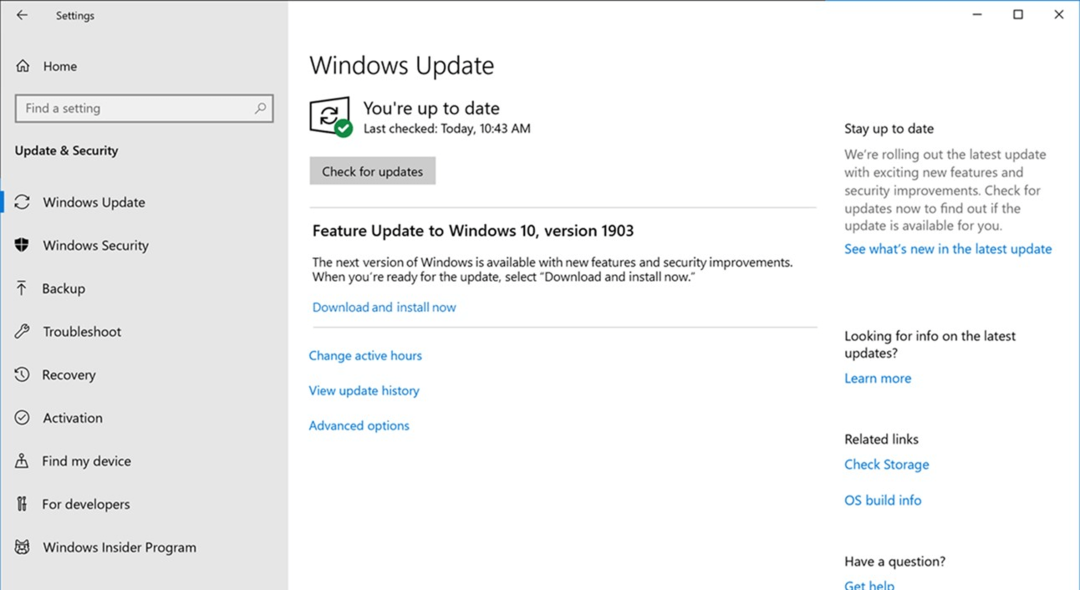
Детальніше: Як вирішити проблеми з оновленням Windows
3. Оновити драйвери пристроїв
Без оновлених драйверів система не працюватиме безперебійно. Якщо ви хочете правильно налаштувати свій новий комп’ютер з Windows 10, оновіть драйвери обладнання обов’язковий крок, і ви можете зробити це за допомогою диспетчера пристроїв або за допомогою програми оновлення драйверів програмне забезпечення.
Оновіть драйвери за допомогою диспетчера пристроїв
Ви можете вибрати оновлення драйверів у диспетчері пристроїв. Для цього потрібно виконати наведені нижче дії.
- Перейдіть до диспетчера пристроїв, а потім перевірте відсутність драйверів навіть на новій машині, що зазвичай позначається жовтим знаком оклику.
- Далі ви можете клацнути правою кнопкою миші на імені драйвера та вибрати опцію «Оновити драйвер».
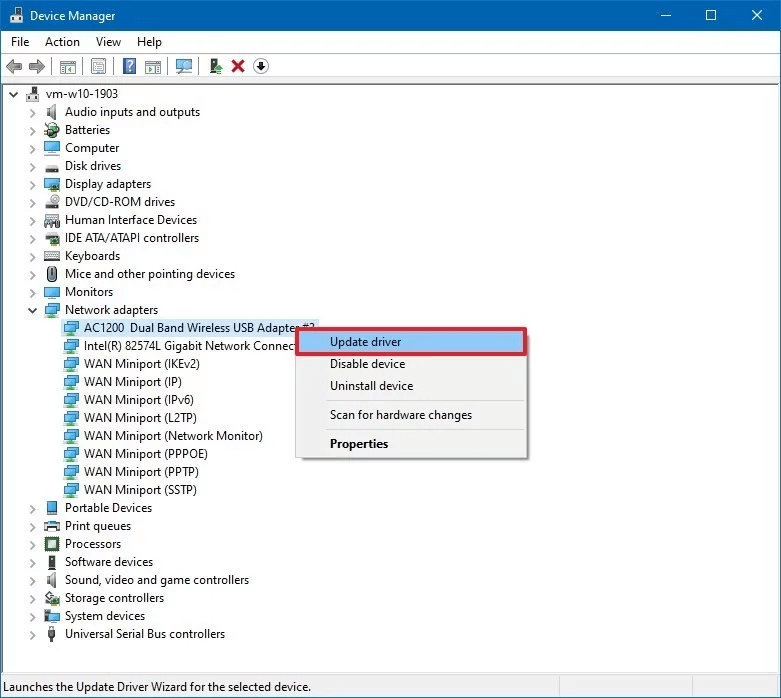
- Після цього ви можете вибрати варіант «Автоматичний пошук драйверів».
- Таким чином, Windows автоматично шукатиме драйвери в Інтернеті та встановить їх у вашій системі.
Оновіть свої драйвери за допомогою aІнструмент оновлення драйверів
Крім того, ви можете взяти в руки найкраще програмне забезпечення для оновлення драйверівдбати про загальний стан здоров’я вашого ПК. Ви можете швидко встановити онлайн-інструмент оновлення драйверів, а потім встановити його на свій ПК.
Потім ви можете дозволити йому просканувати вашу нову систему, щоб виявити відсутні драйвери та автоматично встановити новий у вашій системі. Драйвери обладнання є важливими, оскільки вони є сполучною ланкою між обладнанням та ОС.
4. Захистіть свою систему
Ви можете просто захистити зловмисне програмне забезпечення від зараження комп’ютера двома способами завантажити антивірусне програмне забезпечення який вам підходить, а також із вбудованою системою безпеки Windows.
Якщо говорити про безпеку Windows, то це вже не безладна справа, а ідеальний спосіб підтримувати безпеку вашої системи.
- Знайдіть Параметри безпеки Windows у розділі «Оновлення та безпека» розділу програми Налаштування.
- Натисніть кнопку параметра Безпека Windows.
- Шукайте будь-які жовті прапорці.
- Як тільки все буде гаразд, ви можете відновити виконання звичайних завдань на своєму ПК, оскільки ви майже завершили налаштування нового ПК з Windows.
Крім того, ви можете налаштувати обліковий запис електронної пошти, встановити принтер та інше необхідне обладнання, а також завантажити програми відповідно до вимог.
Заключні слова
Отже, це все про початок роботи з останньою машиною Windows 10. Тепер ви знаєте, як налаштувати новий ПК з Windows 10.
Особисто я завжди дуже нервую перед новим пристроєм або приладом, щоб не пошкодити його випадково. Читання посібника користувача може бути нудним і складним для розшифровки, враховуючи технічні терміни, які використовуються для опису всього. Тож, сподіваюся, з цієї статті ви зможете зрозуміти, як налаштувати свій пристрій Windows 10 без будь-яких проблем.